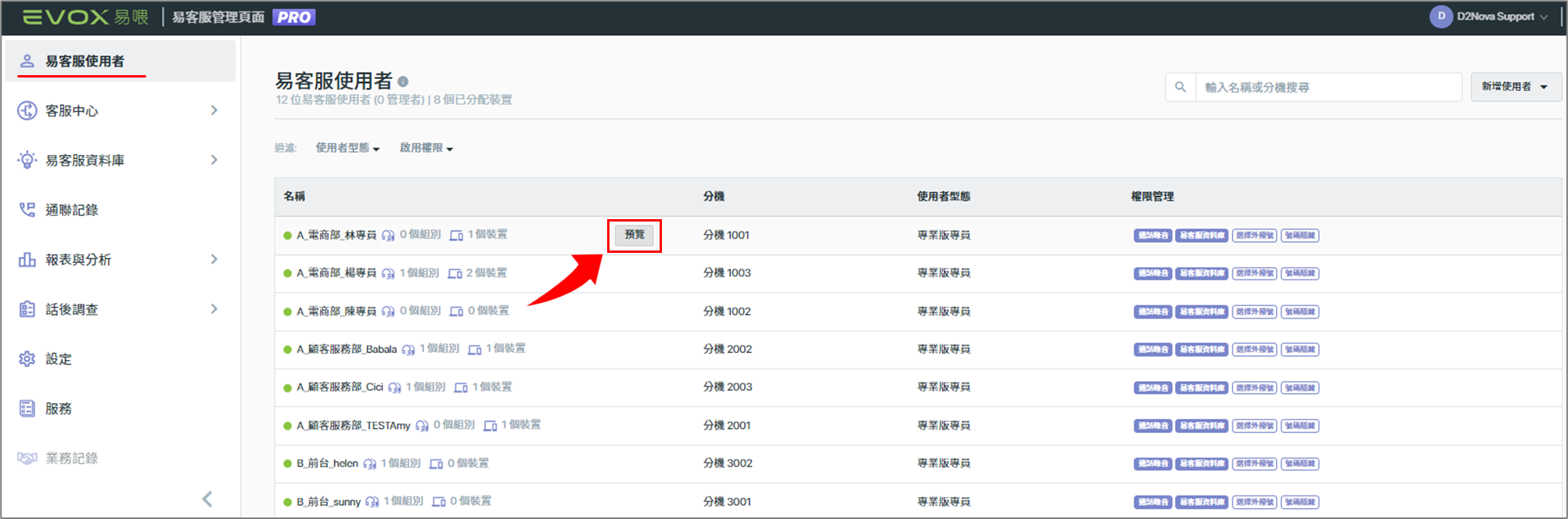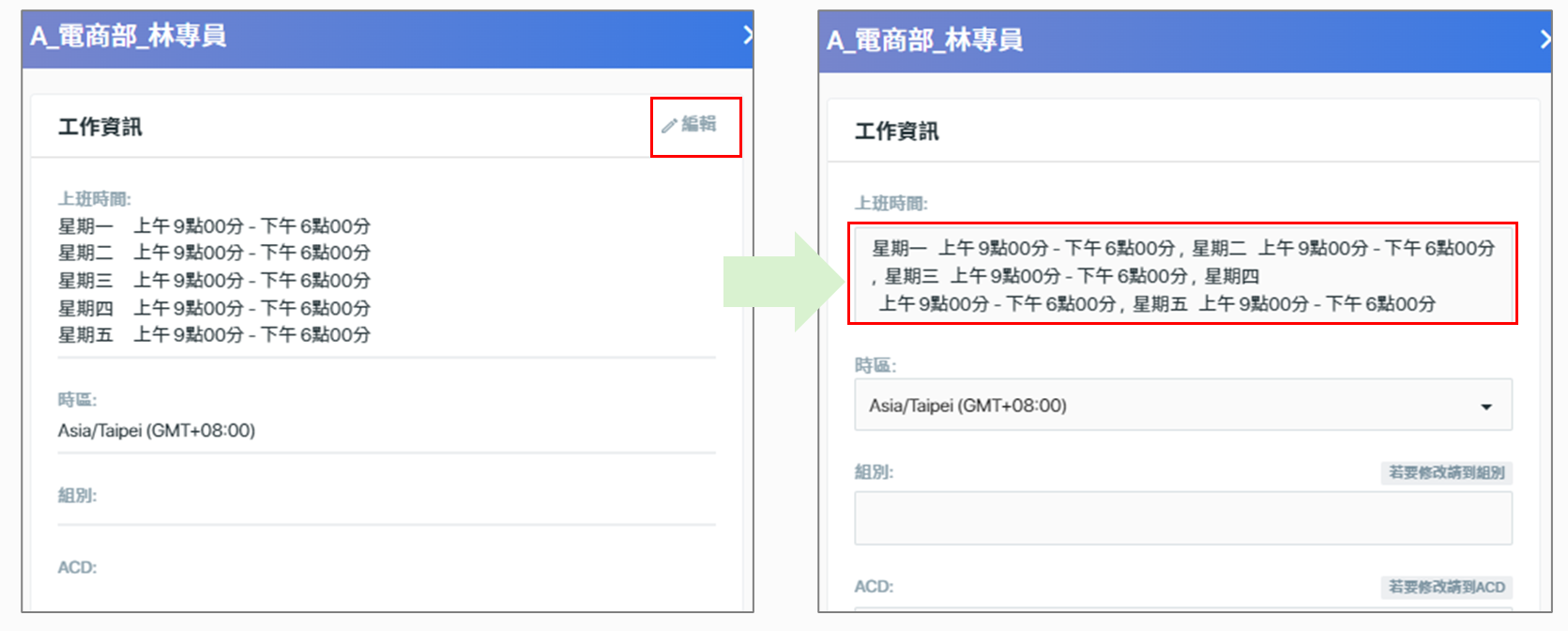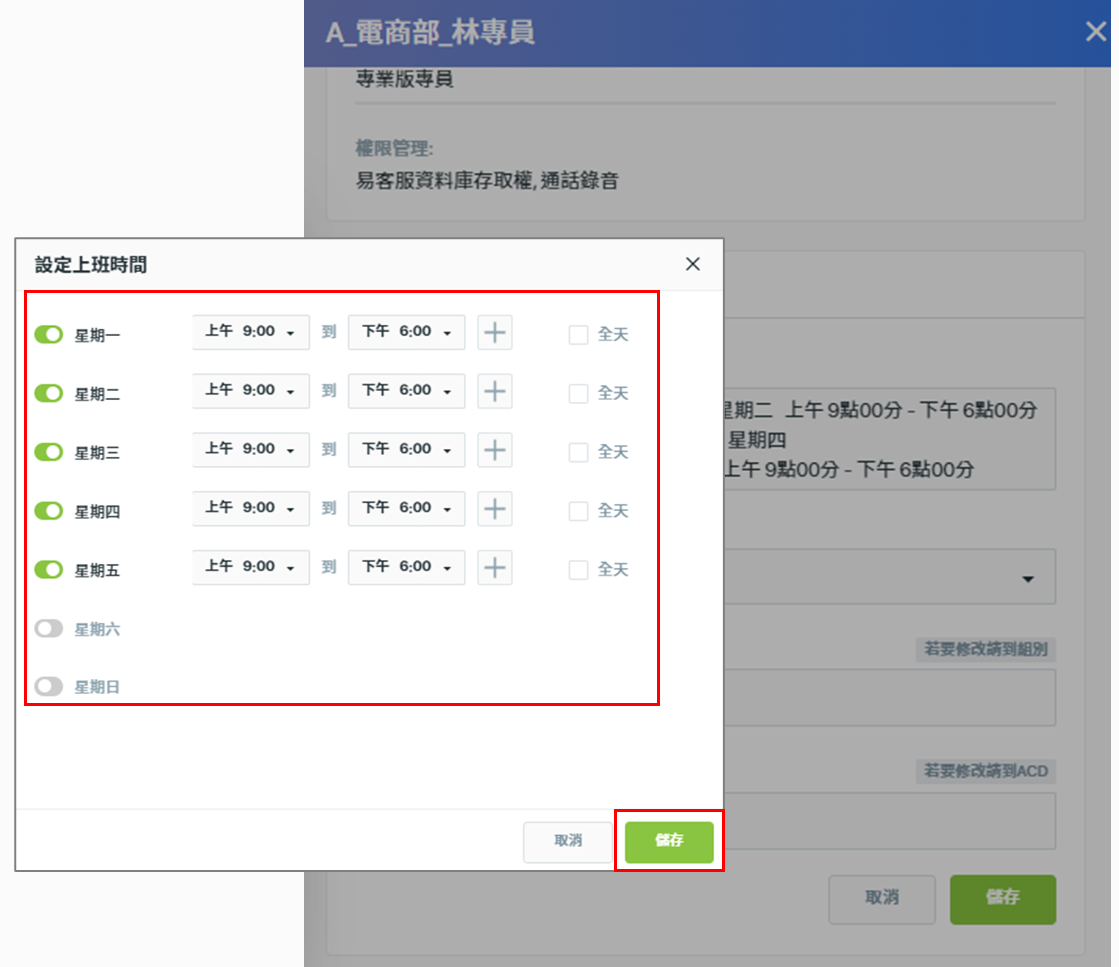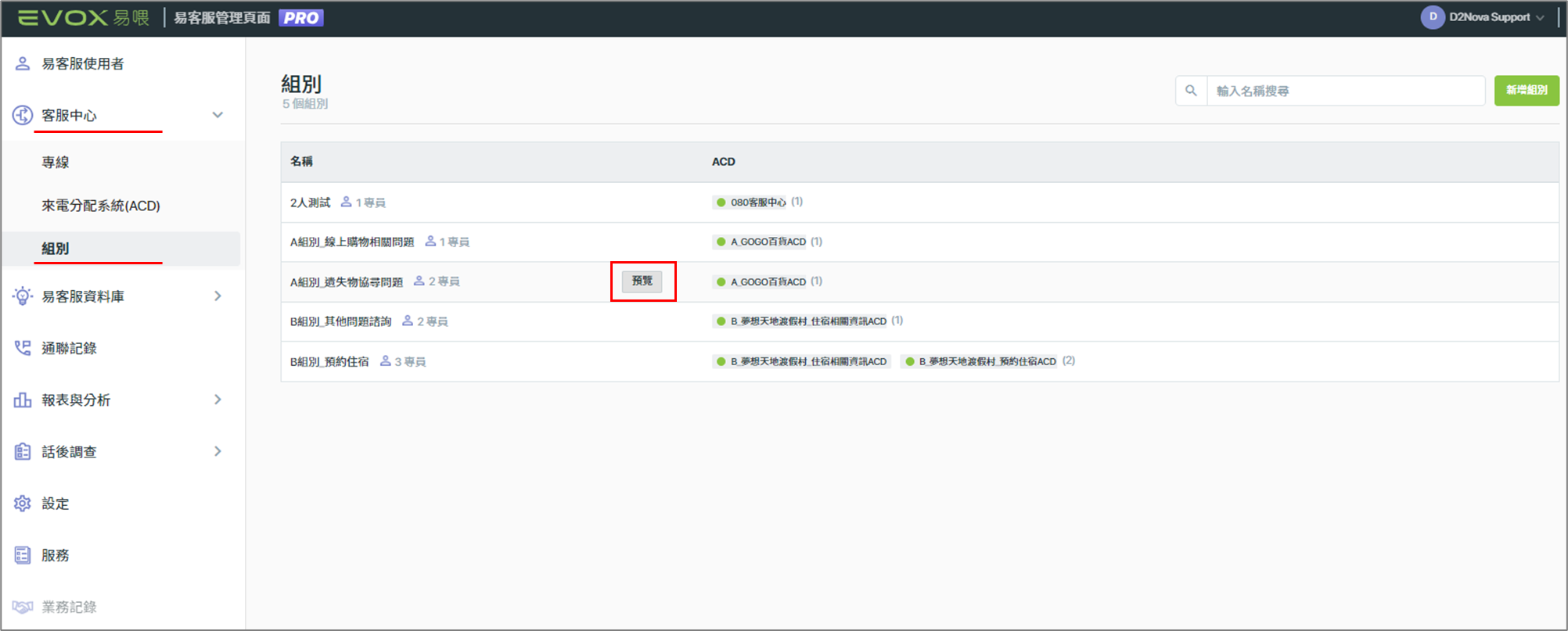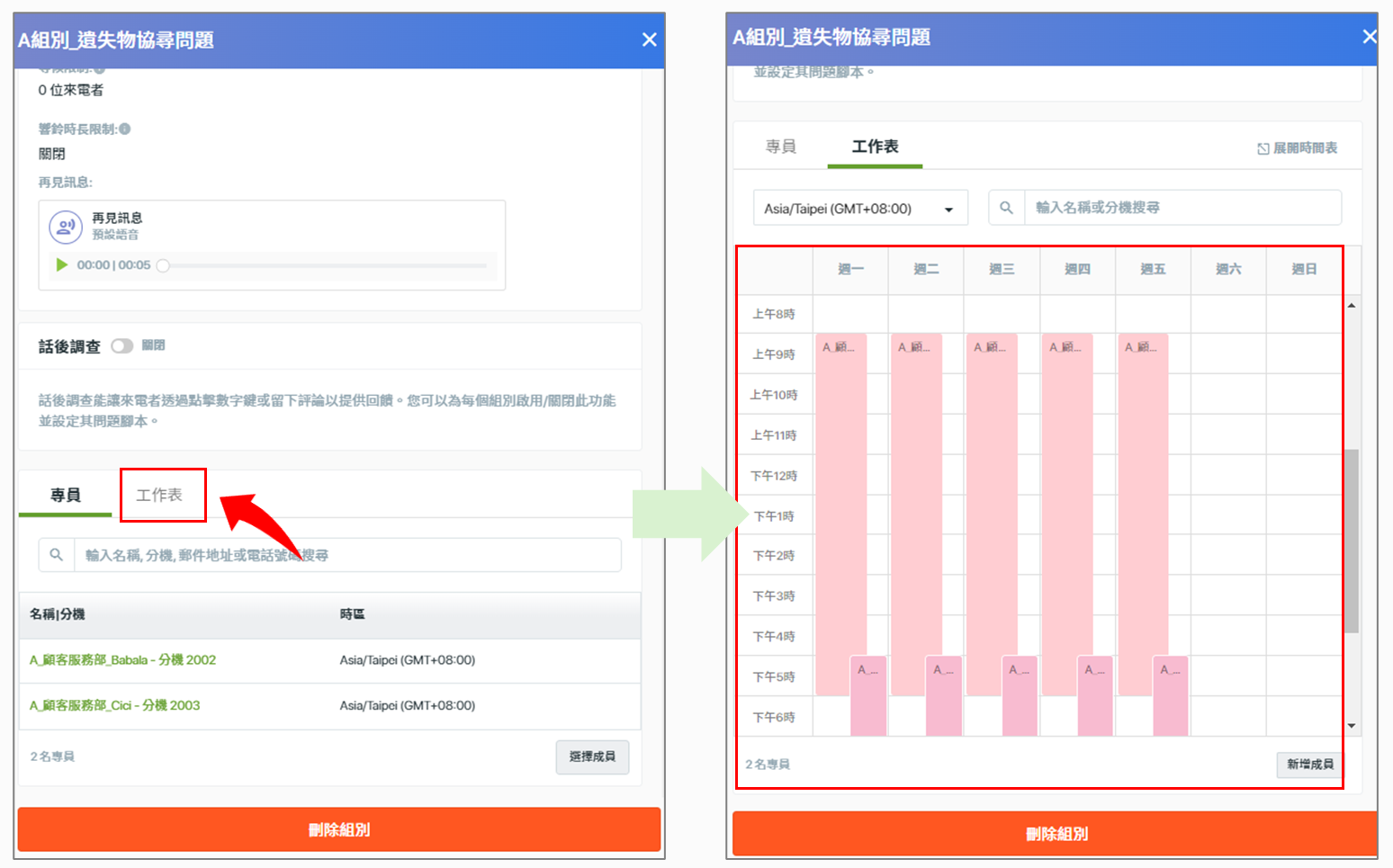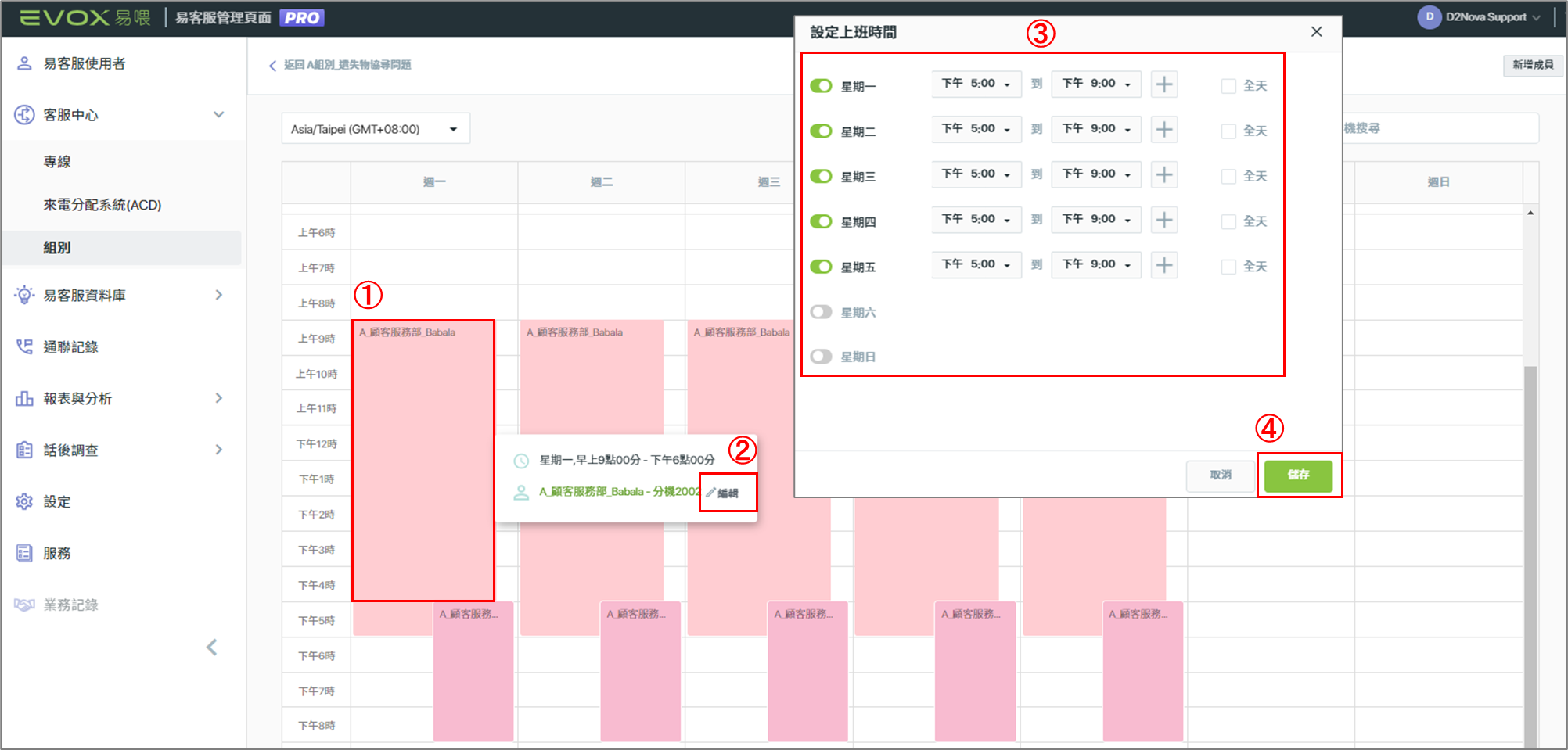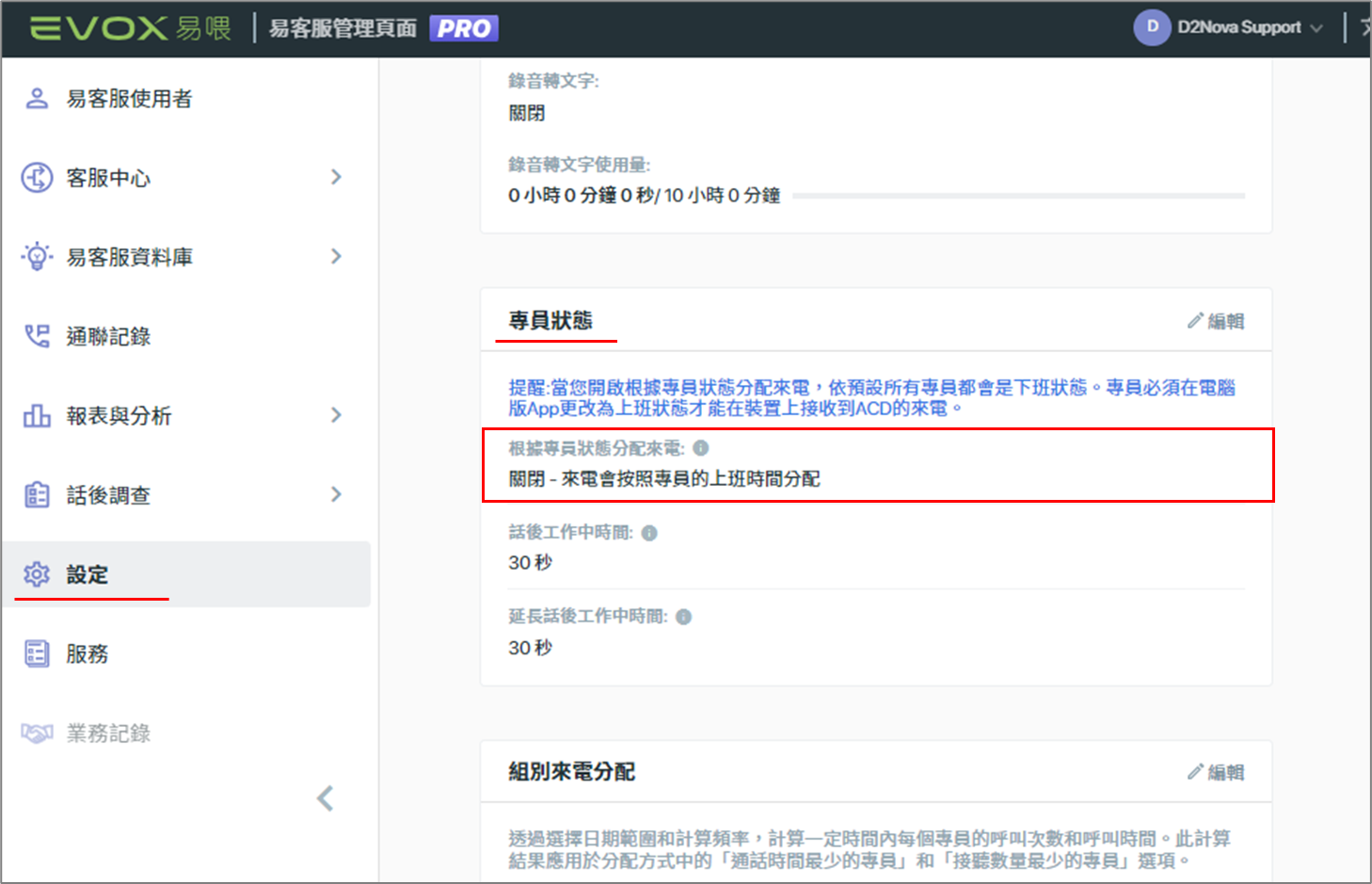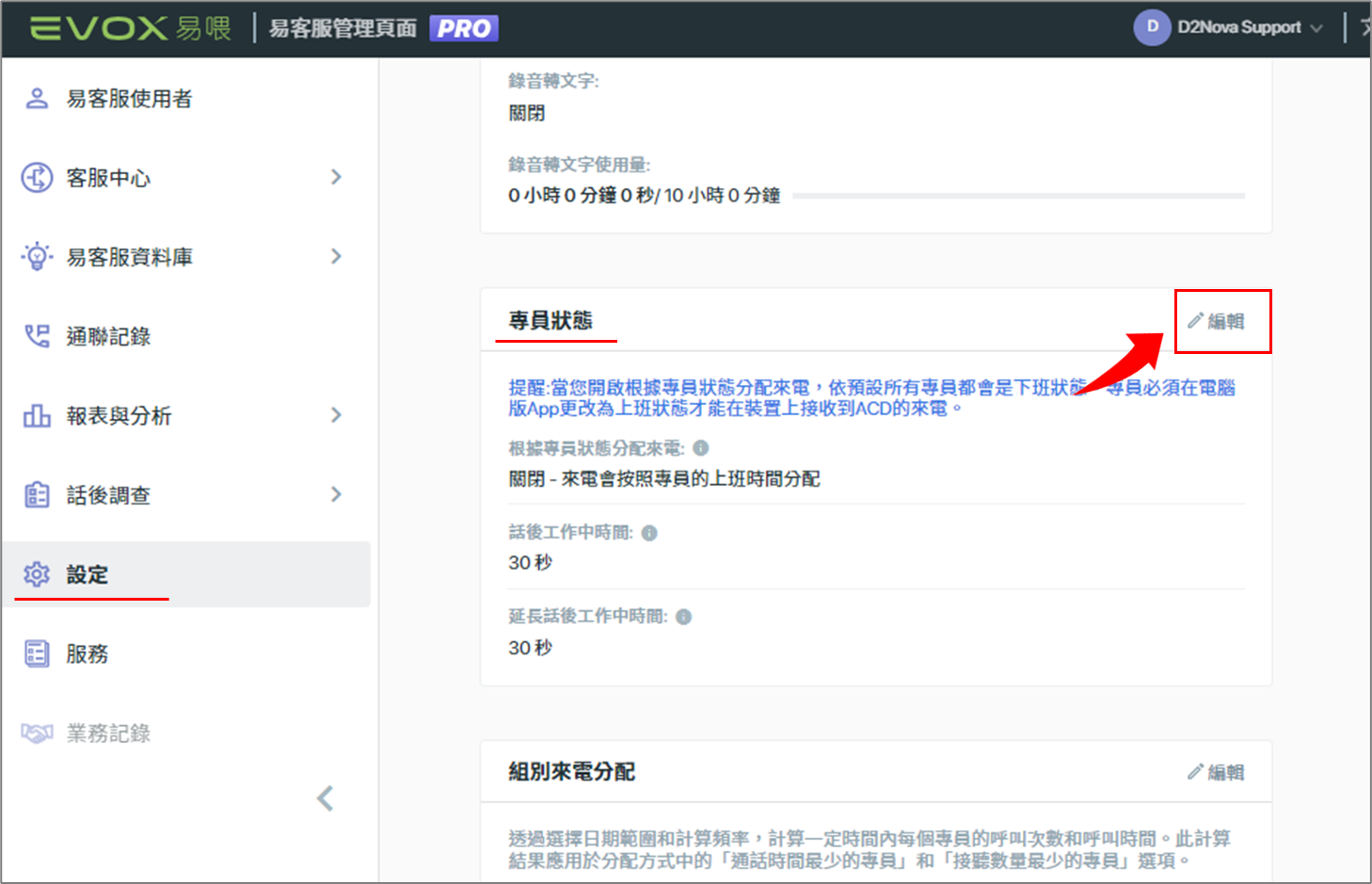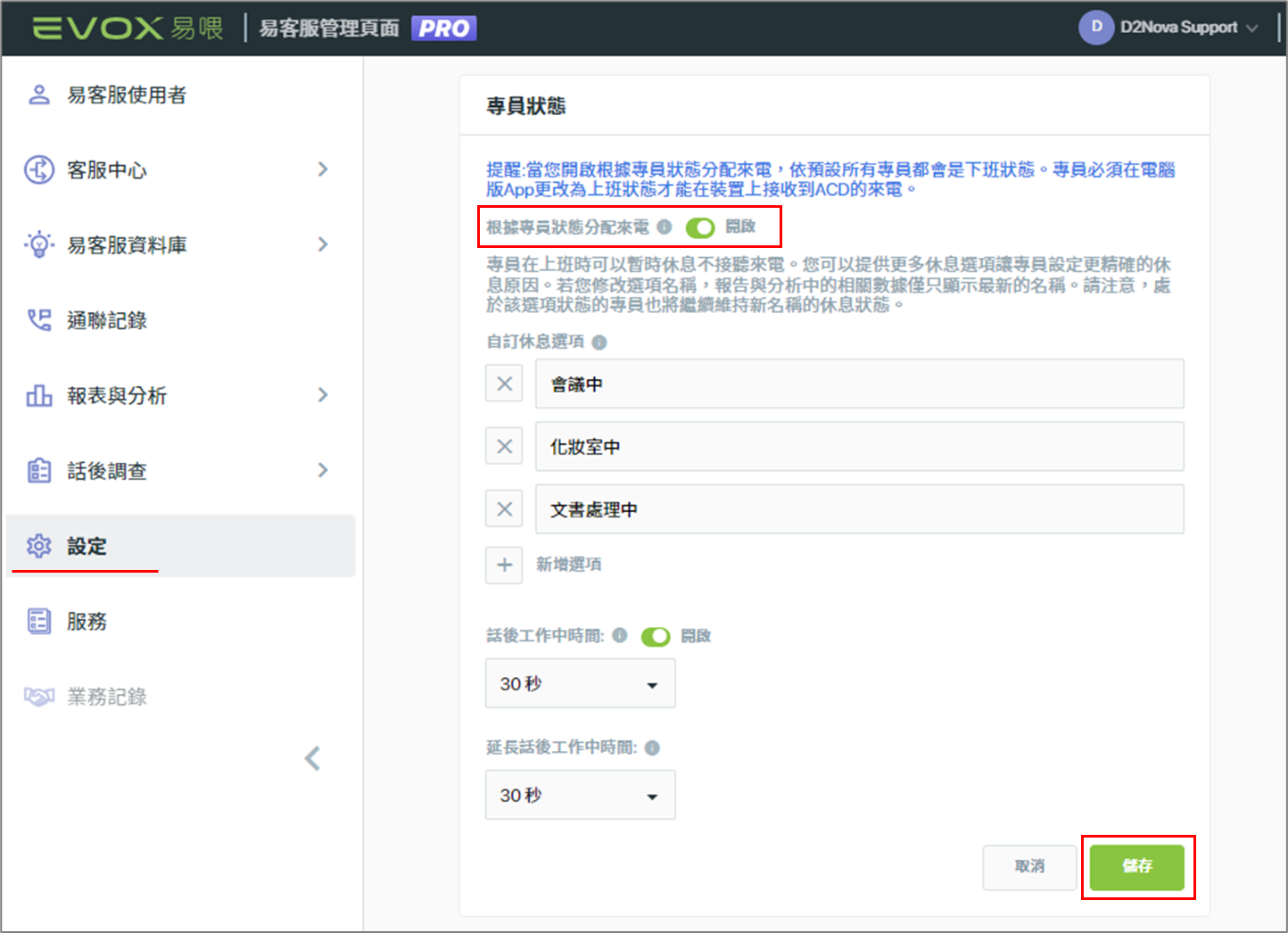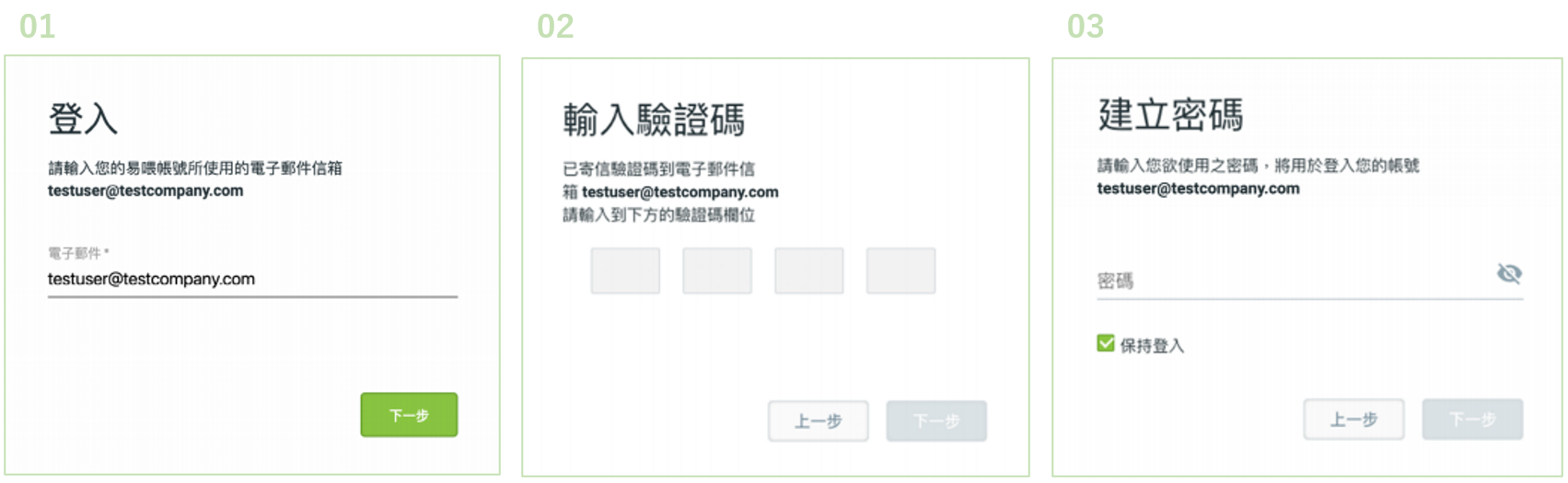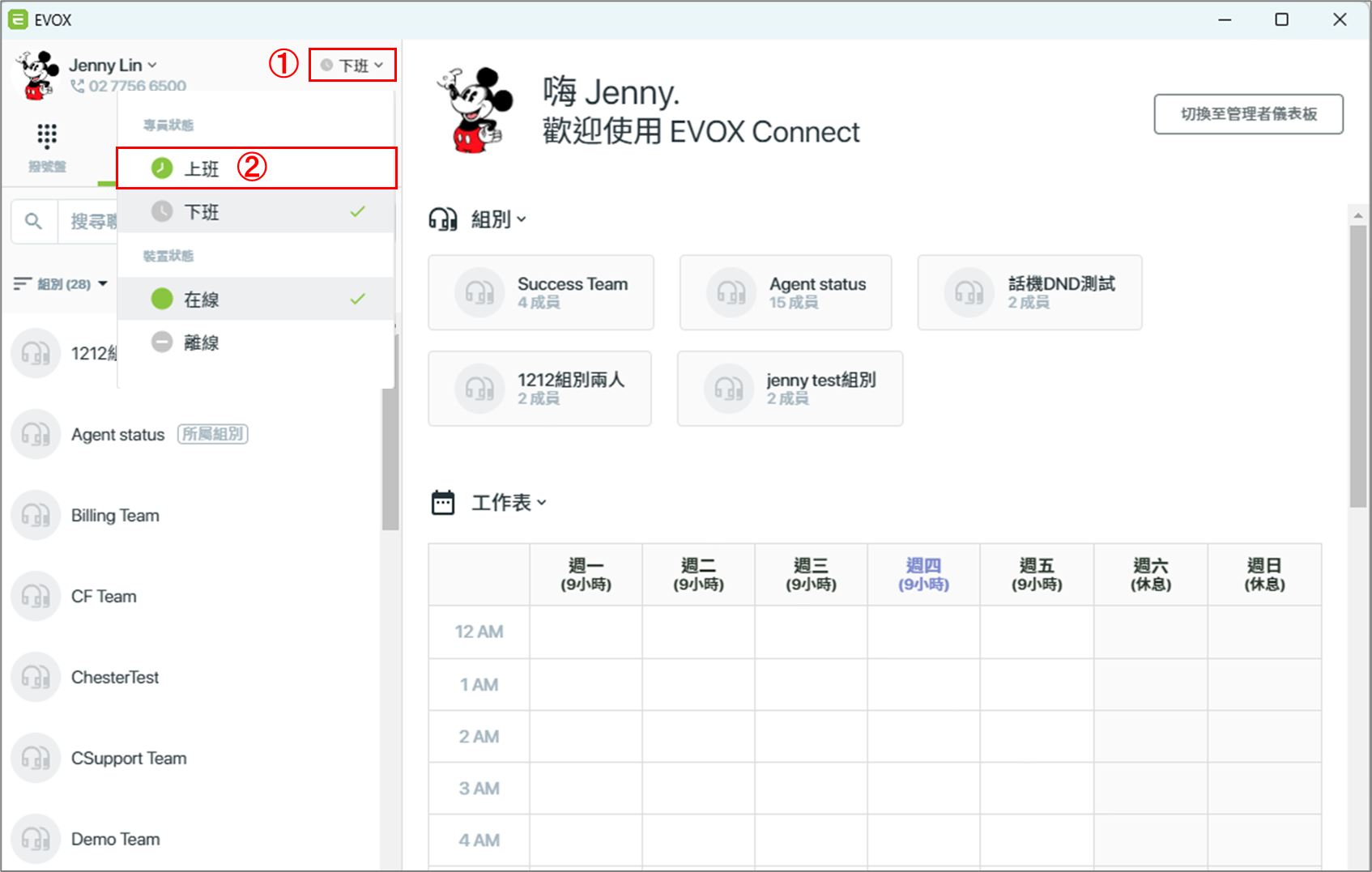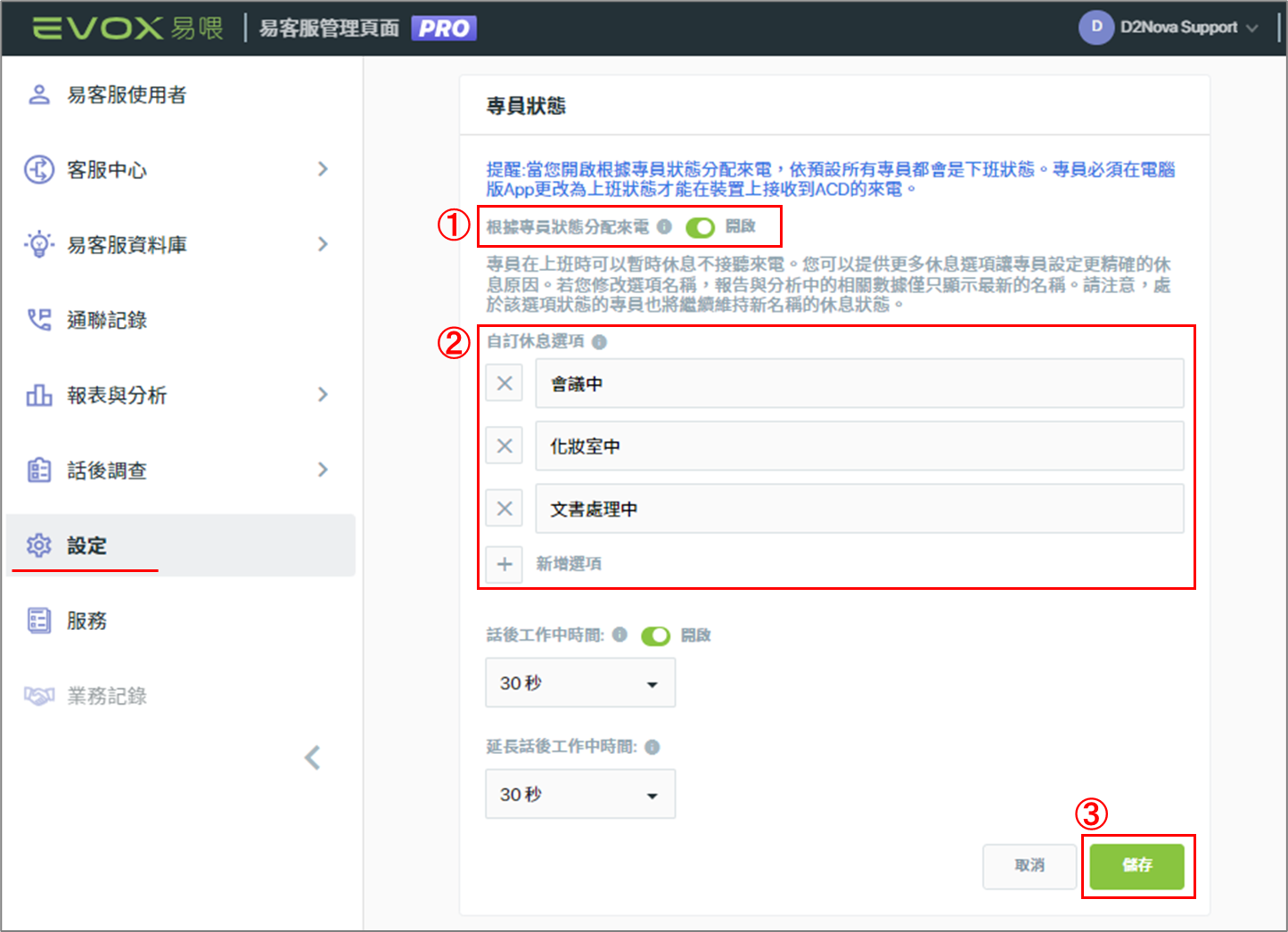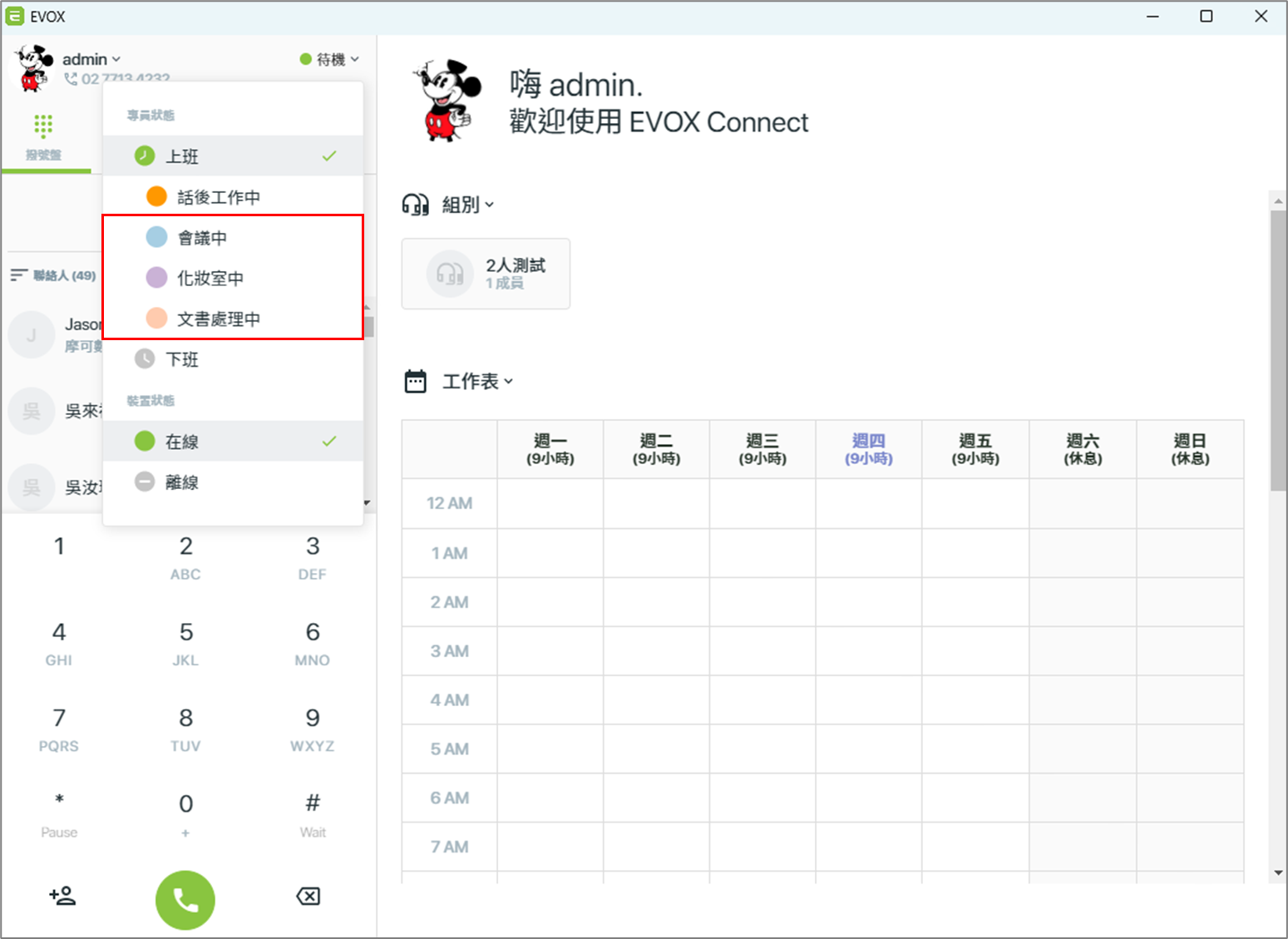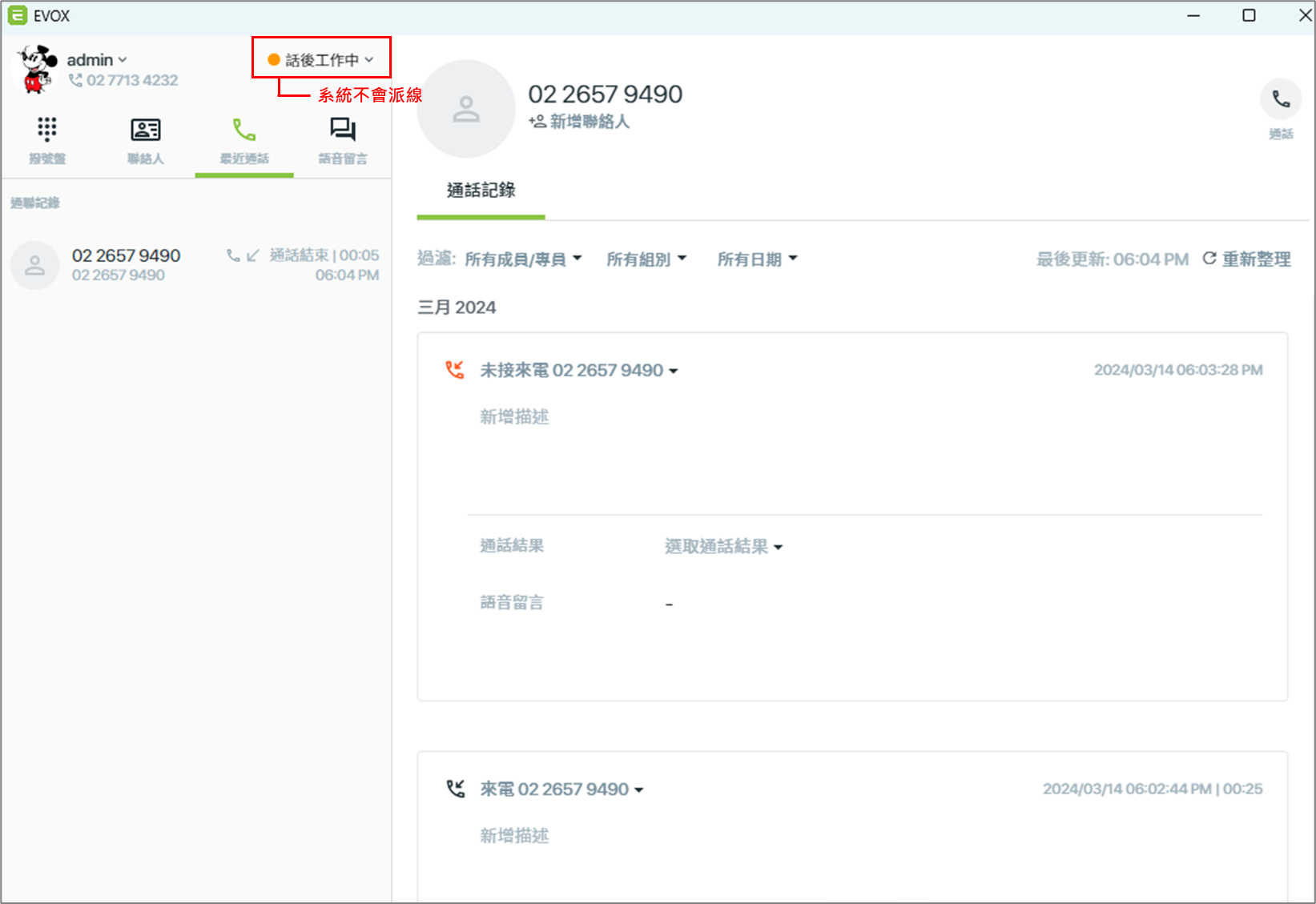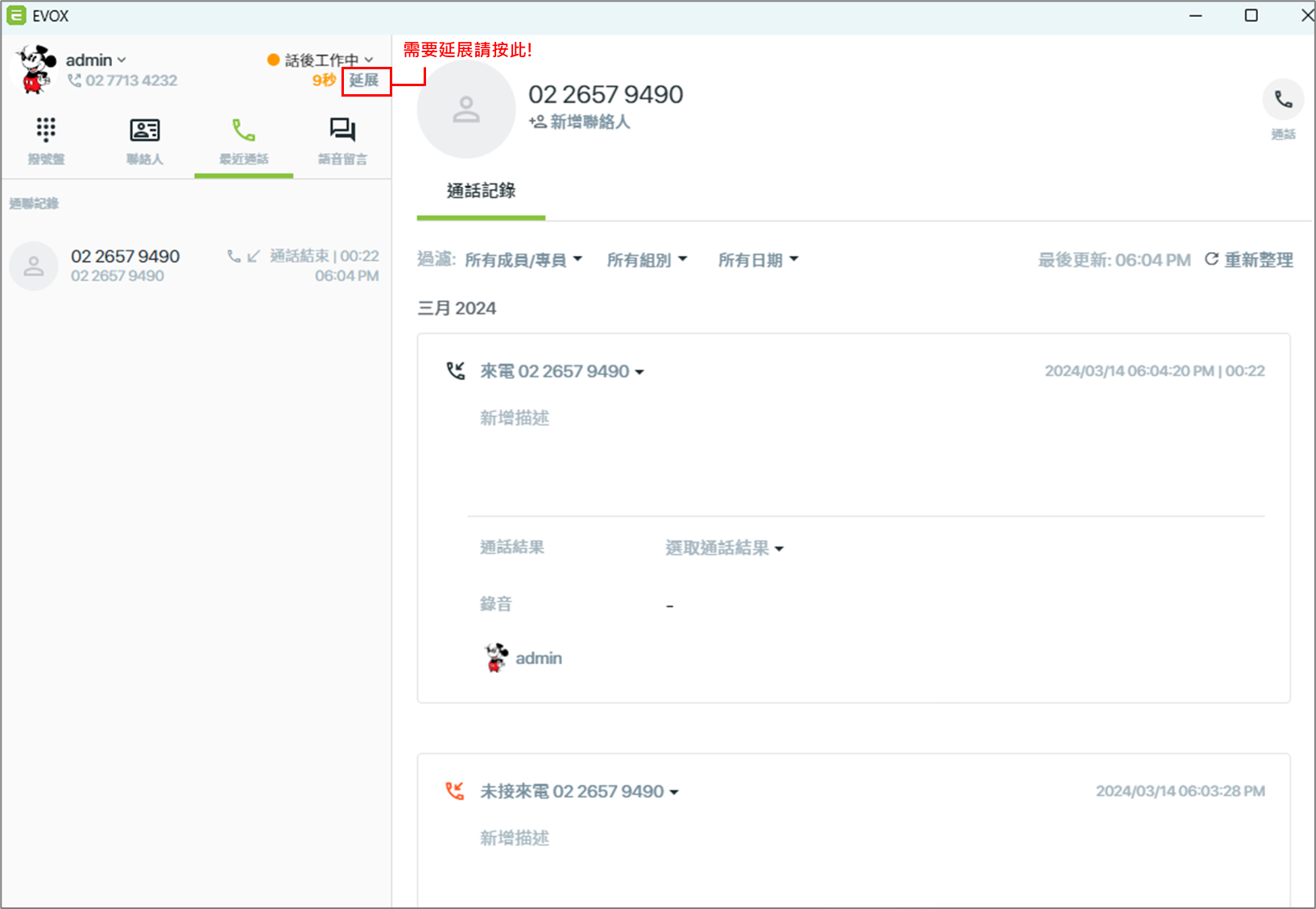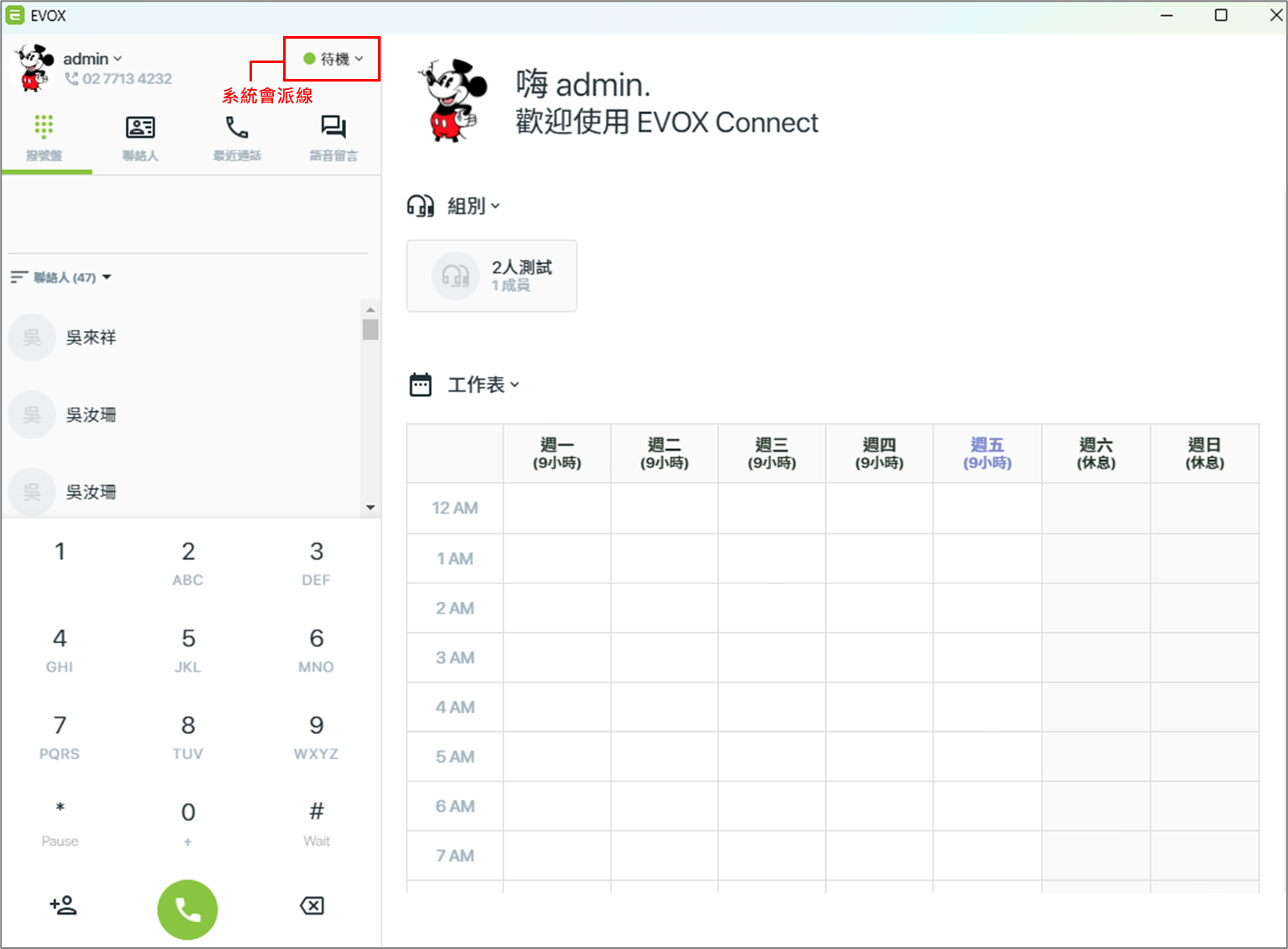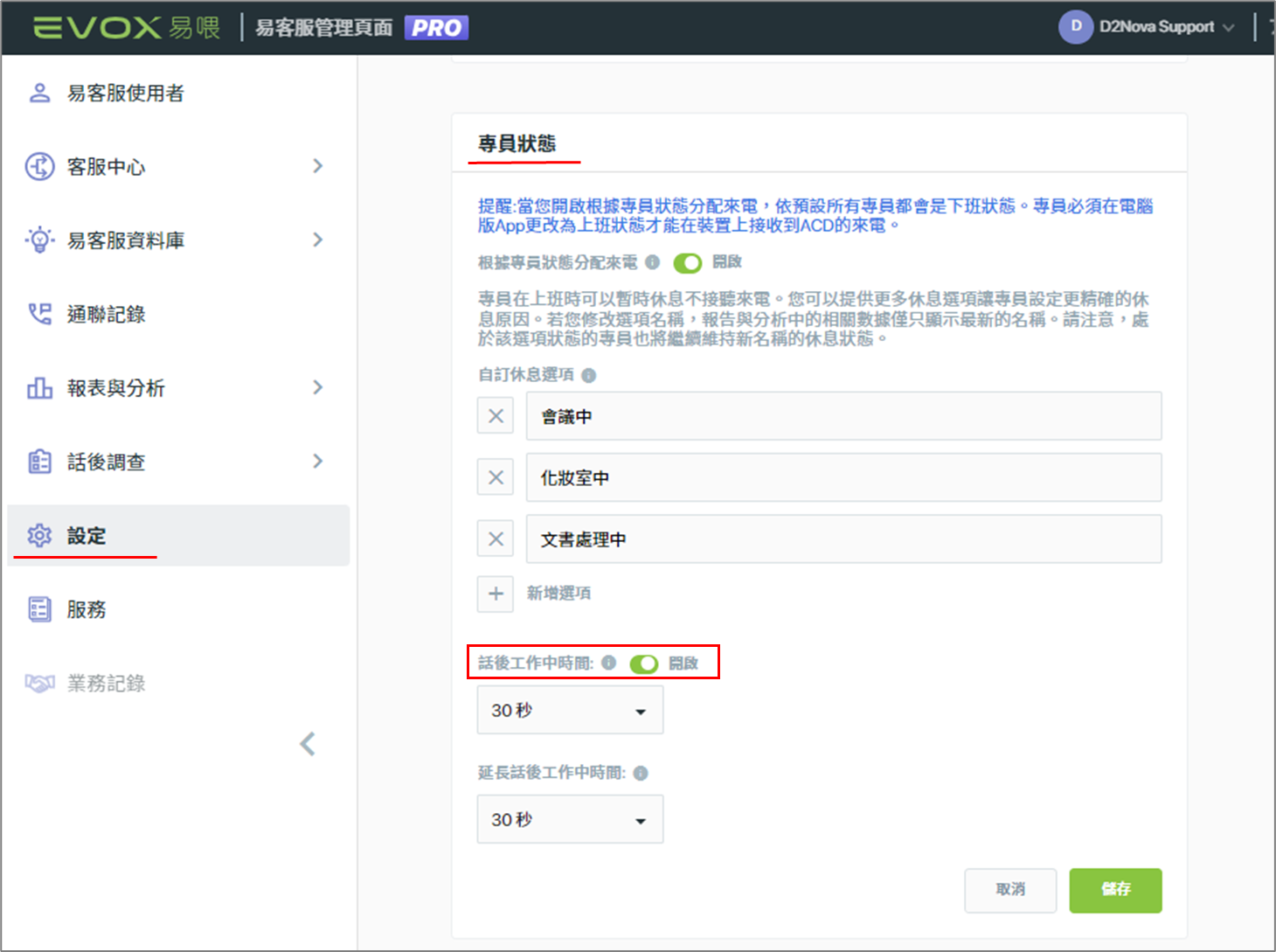易客服教學 - 專員班表派線 vs 專員狀態派線
EVOX提供兩種不同的派線方式來響鈴值機專員,當專員休假或當下不便接聽來電時,管理者無須將專員從組別中移除,EVOX會依照您設定好的派線方式進行派線或是不派線。透過以下的介紹,管理者可以選擇適合自己團隊營運模式的派線方式。
※派線方式介紹※
|
專員班表派線 | 專員狀態派線 |
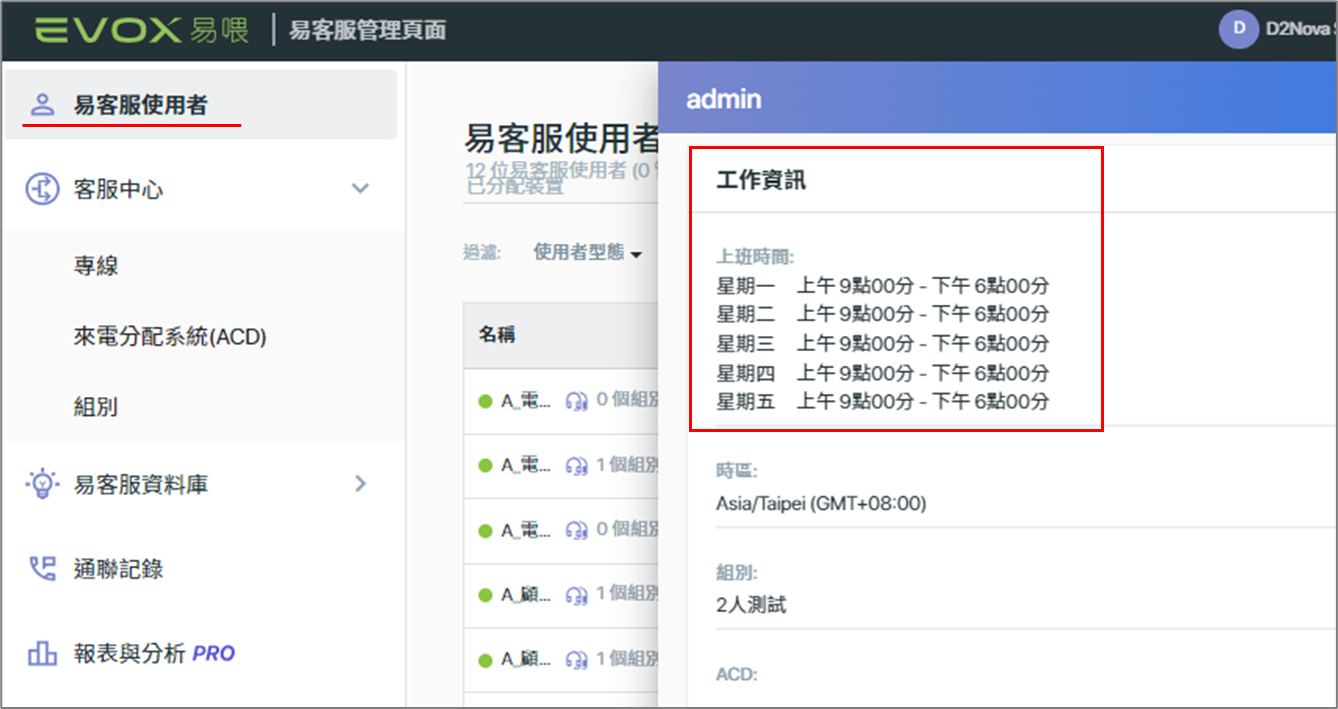 | 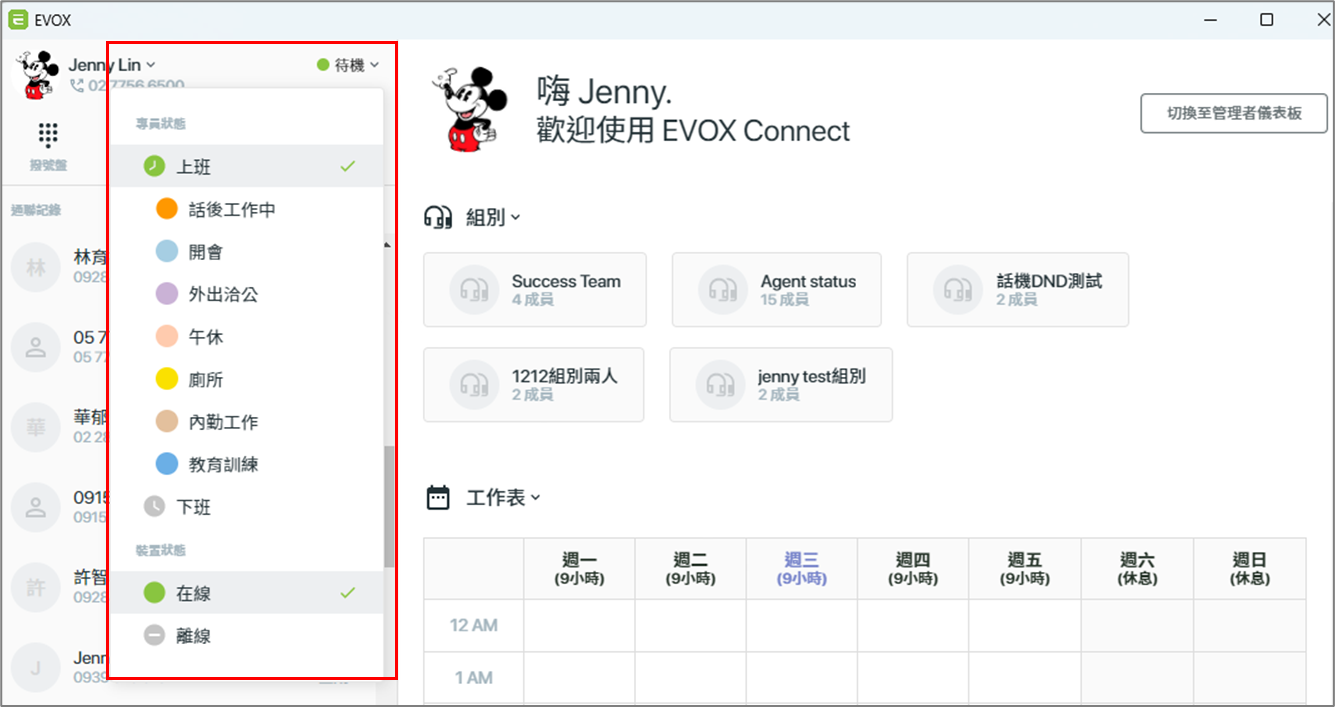 |
派線依據 | |
依照專員的上班時間派線 【上班時段】 ⭕ 會派線 【非上班時段】❌不會派線
| 依照電腦版APP狀態派線 【上班狀態】 ⭕ 會派線 【話後工作中】❌不會派線 【自訂暫離狀態】 ❌不會派線 【下班狀態】 ❌不會派線
|
調整權限 | |
由易客服管理者於易客服後台進行設定 | 由專員在電腦版APP上切換狀態 |
調整頻率 | |
以週為單位排班 | 隨時透過電腦版APP切換狀態 |
系統預設派線方式 | |
✔ | ✘ |
裝置使用限制 | |
無限制 | 僅能以電腦版APP切換狀態 |
※對於管理者的差異※
|
專員班表派線 | 專員狀態派線 |
對派線運作的掌握度 | |
♕ 高
| 低
|
對專員值班的掌握度 | |
♕ 高
| 中
|
對專員暫離位子狀態的掌握度 | |
低
| ♕ 高
|
專員工作時間異動性 | |
固定
| ♕ 彈性
|
※對於專員的差異※
|
專員班表派線 | 專員狀態派線 |
調配工作步調的自由度 | |
低
| ♕ 高
|
專員暫離位子時,發生來電空響的狀況 | |
是
| ♕ 否
|
➤專員班表派線設定步驟
第一步、設定個別專員的班表
1.進入易客服後台系統,選擇左邊選單【易客服使用者】> 【預覽】使用者
2.展開使用者視窗後,找到「工作資訊」欄位右上方【編輯】 > 點擊【上班時間】欄位進行排班
3.開始設定專員一週的上班時間 > 【儲存】> 個別專員班表設定完成!
第二步、檢視組別內所有專員的整體班表
1.選擇左邊選單【客服中心】> 【組別】> 選取組別點擊【預覽】
2.展開組別視窗後拉到最下面的「專員/工作表」欄位,點擊【工作表】頁面 > 於此處檢視工作表
3.您也可以點擊「工作表」欄位的右上方【展開時間表】放大檢視工作表畫面
第三步、檢視時可於工作表內直接調整個別專員的上班時間
- 「工作表」欄位:
點擊專員上班時段圖表 > 點選【編輯】 > 調整上班時間 > 【儲存】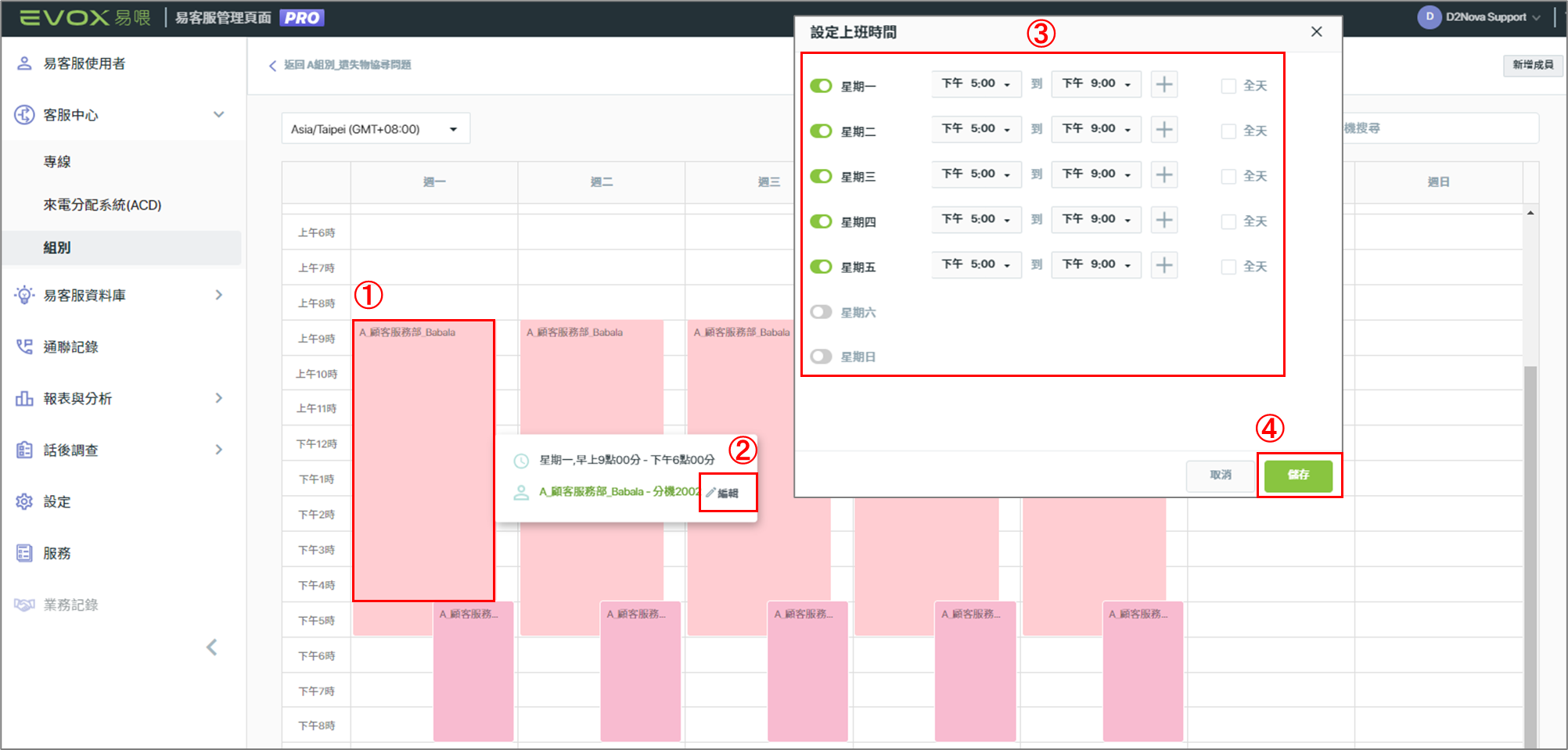
- 「展開時間表」頁面:
點擊專員上班時段圖表 > 點選【編輯】 > 調整上班時間 > 【儲存】
第四步、確認【根據專員狀態分配來電】狀態應為關閉
選擇左邊選單【設定】> 找到「專員狀態」欄位 > 【根據專員狀態分配來電】應為「關閉 - 來電會按照專員的上班時間分配」
➤專員狀態派線設定步驟
第一步、開啟【根據專員狀態分配來電】狀態
1.進入易客服後台系統,選擇左邊選單【設定】> 到「專員狀態」欄位 > 點擊右上方【編輯】
2.將【根據專員狀態分配來電】開啟 > 點擊【儲存】
第二步、登入電腦版APP調整專員狀態
首次登入電腦版APP時,專員狀態預設為【下班】,系統不會派線。因此您需要將專員狀態調整為【上班】讓系統進行派線
1.依照登入流程進入電腦版APP
2.點擊左側面板的右上角的「專員狀態」展開下拉選單 > 將狀態調整為【上班】
第三步、管理者自訂暫離狀態選項
1.進入易客服後台系統,選擇左邊選單【設定】> 到「專員狀態」欄位 > 點擊右上方【編輯】
2.將【根據專員狀態分配來電】開啟後即顯示【自訂休息選項】> 點選【新增選項】開始自訂暫離選項 > 【儲存】
3.後臺設定完成後,電腦版APP中的專員狀態就會同步顯示上一步驟新增的暫離選項囉!
補充:掛斷電話後的狀態:話後工作中
無論團隊選擇班表派線或是狀態派線方式,專員會進入到「話後工作中」的暫離狀態。此功能會在專員通話結束後自動預留一段時間不會進行派線,目的是讓專員可以在此段時間內專心處理上一通電話中未能即時處理完的事務。
- 話後工作時間結束前10秒,EVOX會提醒您是否需要延展,若需要的話請點擊【展延】
- 待話後工作預留時間結束後,專員狀態會自動恢復到「待機」,系統會進行派線
話後工作時間細部調整
- 您可以自由選擇是否使用此功能:易客服後台系統 > 【設定】 > 「專員狀態」欄位 > 【話後工作中時間】 > 開啟或關閉 > 【儲存】
- 可依專員工作習慣調整話後工作時長:易客服後台系統 > 【設定】 > 「專員狀態」欄位 > 展開【話後工作中時間】 下方選單 > 【儲存】
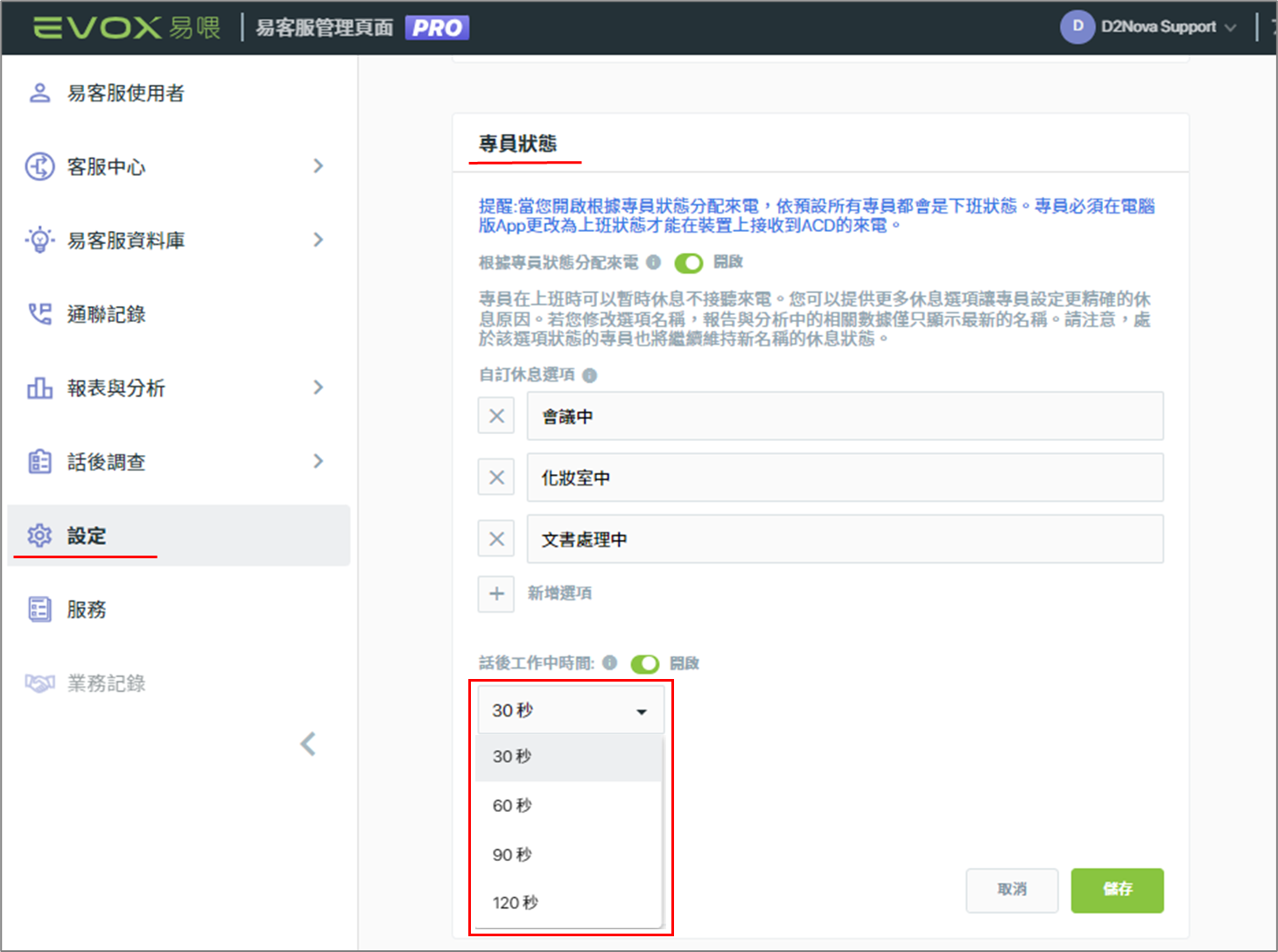
- 延長話後工作時間的時長亦可自由調整:易客服後台系統 > 【設定】 > 「專員狀態」欄位 > 展開【延長話後工作中時間】 下方選單 > 【儲存】
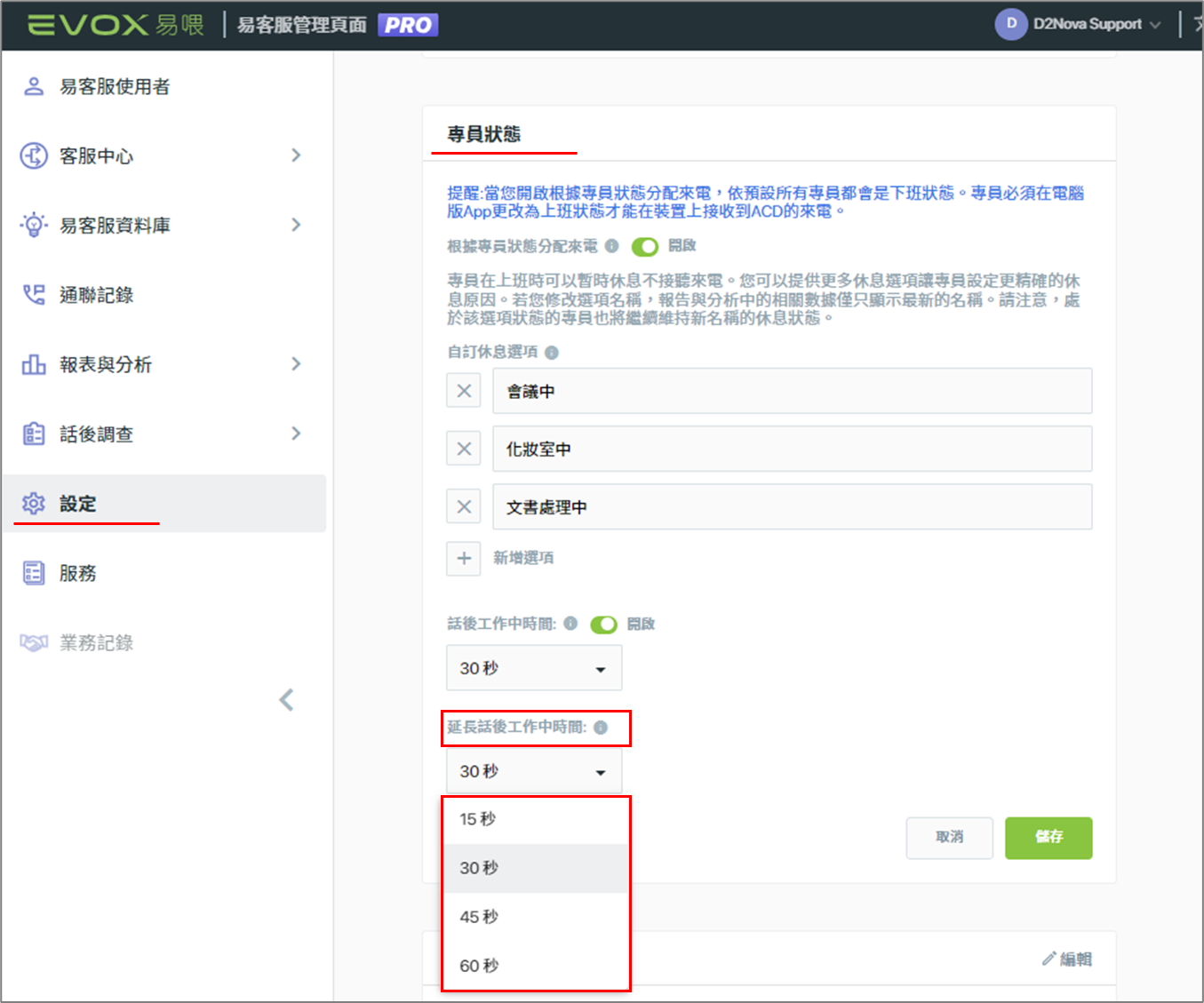
應用案例分享: